本文提供了一份全面的故障排除指南,旨在帮助用户解决链接打不开的问题,指南中包含了多个步骤,如检查网络连接、清除浏览器缓存和Cookies、尝试使用不同的浏览器或设备访问链接、检查是否有防火墙或安全软件阻止访问、更新浏览器到最新版本、以及联系网站管理员或技术支持寻求帮助,通过遵循这些步骤,用户可以系统地排查问题,找到导致链接无法打开的原因,并采取相应的解决措施。
在数字化时代,我们几乎每天都会遇到各种在线链接,无论是社交媒体上的分享,还是电子邮件中的附件链接,或者是网页上的资源链接,有时候我们会遇到链接打不开的问题,这不仅令人沮丧,还可能影响到我们的工作和学习效率,本文将为您提供一份全面的故障排除指南,帮助您解决链接打不开的问题。
检查网络连接
确保您的设备已连接到互联网,网络连接不稳定或中断是导致链接无法打开的常见原因,您可以尝试以下步骤:
- 重新连接Wi-Fi或移动数据。
- 检查路由器是否正常工作,重启路由器。
- 检查您的网络服务提供商是否有服务中断。
清除浏览器缓存
浏览器缓存可能会导致链接无法正确加载,清除缓存可以解决一些链接问题:
- 打开浏览器设置。
- 找到清除浏览数据或清除缓存的选项。
- 选择清除缓存并重启浏览器。
禁用浏览器扩展
一些浏览器扩展可能会干扰链接的正常打开,尝试禁用它们以查看问题是否解决:
- 打开浏览器的扩展管理页面。
- 逐个禁用扩展,然后尝试打开链接。
- 如果问题解决,您可能需要永久禁用或更换有问题的扩展。
检查链接是否有效
链接本身可能已经失效或错误,您可以通过以下方式检查:
- 复制链接并粘贴到新的浏览器标签页中。
- 使用在线链接检查工具验证链接的有效性。
- 联系链接的提供者确认链接是否仍然有效。
使用不同的浏览器
问题可能特定于某个浏览器,尝试使用不同的浏览器打开链接:
- 如果您使用的是Chrome,尝试使用Firefox或Safari。
- 检查在不同浏览器中链接是否能够正常打开。
更新浏览器
过时的浏览器可能无法正确处理某些链接,确保您的浏览器是最新版本:
- 打开浏览器设置。
- 查找更新选项并安装任何可用的更新。
检查防火墙和安全软件设置
防火墙或安全软件可能会阻止某些链接,检查这些设置以确保链接没有被错误地阻止:
- 打开防火墙或安全软件的设置。
- 查看是否有任何阻止规则影响到链接。
- 如果需要,添加例外规则以允许链接通过。
使用VPN或代理
如果您所在的地区对某些网站有访问限制,使用VPN或代理服务器可能会有所帮助:
- 选择一个可靠的VPN服务并连接。
- 尝试通过VPN打开链接。
- 如果问题解决,您可能需要考虑长期使用VPN。
检查系统日期和时间
错误的系统日期和时间可能会影响链接的打开,尤其是那些需要SSL证书的网站:
- 检查您的计算机或设备的系统日期和时间设置。
- 确保日期和时间是准确的,并且自动更新已启用。
联系技术支持
如果以上步骤都无法解决问题,您可能需要联系技术支持:
- 联系您的网络服务提供商。
- 联系链接的托管服务或网站管理员。
- 寻求专业的技术支持以解决更复杂的问题。
考虑使用命令行工具
对于技术用户,使用命令行工具如ping和traceroute可以帮助诊断网络问题:
- 打开命令提示符或终端。
- 使用
ping命令检查网络连接。 - 使用
traceroute命令跟踪数据包的路径。
检查是否有DNS问题
DNS问题也可能导致链接无法打开,尝试更换DNS服务器:
- 打开网络设置。
- 更改DNS服务器为Google的公共DNS(8.8.8.8和8.8.4.4)或Cloudflare的DNS(1.1.1.1)。
- 重启设备并尝试再次打开链接。
考虑硬件问题
在极少数情况下,硬件问题可能会导致链接无法打开,检查您的设备:
- 确保您的设备没有过热。
- 检查是否有硬件损坏的迹象。
- 如果可能,尝试在另一台设备上打开链接。
链接打不开是一个复杂的问题,可能涉及到多个因素,通过遵循上述步骤,您应该能够诊断并解决大多数问题,如果问题依然存在,可能需要更深入的技术支持,保持耐心和系统地排除故障是解决这类问题的关键,希望这篇文章能帮助您恢复对网络链接的访问,并让您的在线体验更加顺畅。
转载请注明来自我有希望,本文标题:《解决链接打不开的问题,一份全面的故障排除指南》






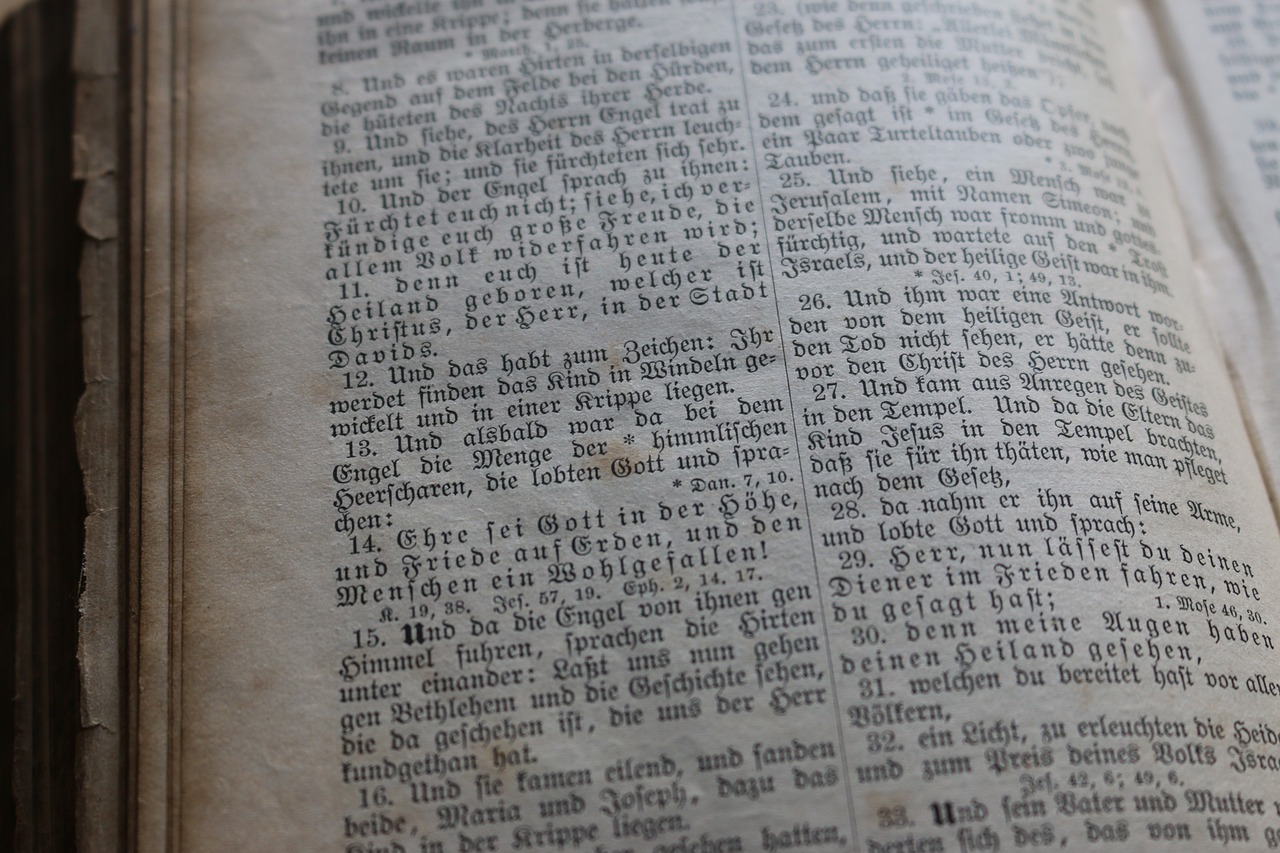


 京公网安备11000000000001号
京公网安备11000000000001号 浙ICP备17005738号-1
浙ICP备17005738号-1